- โปรแกรมฟรี EaseUS
- Data Recovery Wizard Free
- Todo Backup Free
- Partition Master Free
Table of Contents
![]() Related Posts
Related Posts
คุณเคยเจอสถานการณ์น่าหงุดหงิดบ้างไหม เมื่อเตรียมจะผ่อนคลายด้วย Netflix แต่กลับเปิดวิดีโอโปรดขึ้นมา แล้วเจอ หน้าจอ Netflix สีดำพร้อมเสียง ? ผู้ใช้ Netflix จำนวนมากมองว่าปัญหาหน้าจอดำเป็นเรื่องน่ารำคาญอย่างมากบนสมาร์ทโฟน คอมพิวเตอร์ หรือสมาร์ททีวี
แม้ว่าสาเหตุของปัญหานี้จะแตกต่างกันไป รวมถึงปัจจัยที่คลุมเครือบางประการ แต่ก็มีวิธีแก้ปัญหาที่ง่ายแต่ได้ผลหลายวิธี ด้านล่างนี้คือวิธีการแก้ไขปัญหาหน้าจอดำบน Netflix ที่ใช้ได้จริง ไม่ว่าจะใช้สมาร์ทโฟน คอมพิวเตอร์ หรือทีวี ลองสำรวจตัวเลือกเหล่านี้เพื่อค้นหาวิธีที่สามารถคืนประสบการณ์ Netflix ของคุณให้กลับสู่สภาวะปกติ
ตรวจสอบด่วน
ขั้นตอนแรกในการแก้ไขหน้าจอ Netflix ดำและมีเสียงคือการตรวจสอบอย่างรวดเร็ว คุณสามารถทำได้สองวิธี:
ตรวจสอบ 1. ตรวจสอบสถานะเซิร์ฟเวอร์ Netflix และการเชื่อมต่ออินเทอร์เน็ต
ก่อนที่จะปรับอุปกรณ์ของคุณ คุณควรตรวจสอบว่า Netflix กำลังประสบปัญหาการหยุดชะงักในการให้บริการหรือไม่เมื่อคุณ ไม่ได้เล่นวิดีโอ Netflix
หน้าสถานะเซิร์ฟเวอร์ Netflix จะให้ข้อมูลเชิงลึกเกี่ยวกับปัญหาต่างๆ ที่แพลตฟอร์มอาจพบ พร้อมทั้งเสนอเหตุผลของความไม่พร้อมให้บริการที่อาจเกิดขึ้น

แม้ว่าเว็บไซต์อย่างเป็นทางการอาจใช้เวลาสักครู่ในการแสดงการอัปเดตสถานะล่าสุด แต่การดูรายงานของผู้ใช้บน Down Detector ก็สามารถเป็นอีกวิธีหนึ่งในการวินิจฉัยการหยุดให้บริการได้
หากไม่มีปัญหาขัดข้องเกิดขึ้น ขั้นตอนถัดไปคือการตรวจสอบการเชื่อมต่ออินเทอร์เน็ตของคุณ ขั้นตอนการแก้ไขปัญหาจะแตกต่างกันไปขึ้นอยู่กับว่าคุณสตรีมเนื้อหาผ่าน Wi-Fi หรือเครือข่ายมือถือ หากคุณใช้เครือข่าย Wi-Fi คุณสามารถรีบูตเราเตอร์และเชื่อมต่ออุปกรณ์กับเครือข่ายอีกครั้ง
ตรวจสอบ 2. ตรวจสอบสาย HDMI และความสอดคล้องของ HDCP
หากคุณพบปัญหากับอุปกรณ์ที่ใช้สาย HDMI เชื่อมต่อกับจอแสดงผล เป็นไปได้มากว่าตัวสาย HDMI เองมีปัญหา สาย HDMI ส่งสัญญาณเสียงและวิดีโอ ดังนั้นหากสายหรือพอร์ตชำรุด อาจทำให้อุปกรณ์แสดงผลรับสัญญาณได้เพียงสัญญาณเดียวเท่านั้น

เพื่อความปลอดภัย ควรตรวจสอบสาย HDMI และพอร์ตที่เสียบอยู่ด้วยสายตา ตรวจหาร่องรอยความเสียหาย และตรวจสอบว่าสายเชื่อมต่อแน่นหนาดีแล้ว พิจารณาลองเปลี่ยนพอร์ตหรือเปลี่ยนสายอื่นๆ เพื่อตัดความเสียหายที่อาจเกิดขึ้นซึ่งอาจมองไม่เห็นในทันที
นอกจากนี้ การตรวจสอบให้แน่ใจว่าส่วนประกอบทั้งหมดสอดคล้องกับเทคโนโลยีป้องกันการละเมิดลิขสิทธิ์แบบแบนด์วิดท์สูง (HDCP) ซึ่งเป็นเทคโนโลยีป้องกันการละเมิดลิขสิทธิ์ ถือเป็นสิ่งสำคัญอย่างยิ่ง แม้ว่าสาย HDMI ส่วนใหญ่ควรจะรองรับ HDCP แต่สาย HDMI ที่มีราคาไม่แพงมากอาจไม่ตรงตามข้อกำหนดที่กำหนด
หากคุณพยายามสตรีมคอนเทนต์ Netflix 4K จอภาพรุ่นเก่ากว่า HDCP 2.2 (ก่อนปี 2014) อาจมีปัญหาได้ การใช้ฮาร์ดแวร์ตัวกลาง เช่น ตัวแยกสัญญาณ HDMI หรือตัวรับสัญญาณ อาจรบกวนการ "จับมือ" HDCP ที่จำเป็น ส่งผลให้หน้าจอเป็นสีดำ
แก้ไขหน้าจอดำของ Netflix พร้อมเสียงบนพีซี (Mac และ Windows)
ปัญหานี้ได้รับการแก้ไขอย่างรวดเร็ว และอาจไม่จำเป็นต้องให้ผู้เชี่ยวชาญเข้ามาแทรกแซง แม้จะดูน่าหงุดหงิดก็ตาม นี่คือสิ่งที่ควรทำ
แก้ไข 1. ปิดใช้งานส่วนขยาย
บางครั้งส่วนขยายเบราว์เซอร์ โดยเฉพาะ Ad Blocker อาจขัดขวางการโหลดรูปภาพบนเว็บไซต์ วิธีง่ายๆ คือการปิดใช้งานส่วนขยายเพื่อแก้ไขปัญหาชั่วคราว คุณยังสามารถใช้วิธีนี้เมื่อพบ รหัสข้อผิดพลาด 232404 ใน Netflix ได้อีกด้วย
ขั้นตอนที่ 1. เปิด "Google Chrome"
ขั้นตอนที่ 2 ไปที่ "การตั้งค่า"
ขั้นตอนที่ 3 ค้นหา "ส่วนขยาย" ในแถบด้านข้าง และตรวจสอบปลั๊กอินและส่วนขยายที่ติดตั้งในปัจจุบัน
ขั้นตอนที่ 4 ตรวจสอบรายละเอียดของส่วนขยาย Chrome แต่ละรายการและปิดสวิตช์เพื่อปิดการใช้งาน

หลังจากคุณปิดใช้งานส่วนขยายแล้ว ให้รีสตาร์ท Chrome และตรวจสอบว่า Netflix ทำงานอย่างถูกต้องอีกครั้ง
คุณอาจสนใจโพสต์นี้เกี่ยวกับ Netflix ด้วย:
ฉันจะแก้ไขเสียง Netflix ไม่ซิงค์บนพีซี/ทีวีได้อย่างไร
โพสต์นี้จะให้วิธีแก้ปัญหาเสียง Netflix ไม่ซิงค์บนพีซี/ทีวี 4 วิธีแก่ผู้ใช้
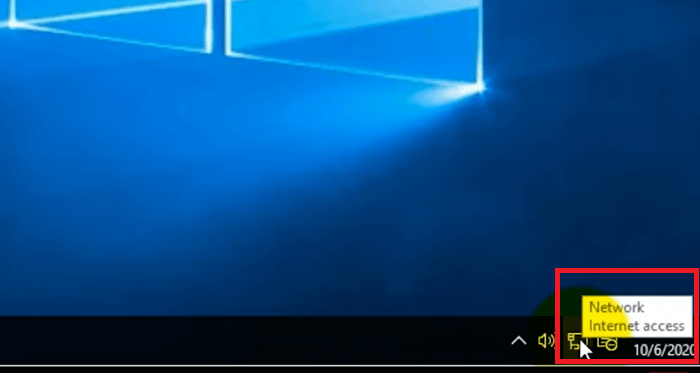
แก้ไข 2. ล้างข้อมูลการท่องเว็บ
คุกกี้ที่ล้าสมัยและข้อมูลแคชอาจรบกวนเบราว์เซอร์ของคุณเป็นครั้งคราว ส่งผลให้ไม่สามารถสตรีมวิดีโอได้ เพื่อแก้ไขปัญหานี้ โปรดพิจารณาล้างข้อมูลการท่องเว็บของคุณเพื่อประเมินว่าจะช่วยปรับปรุงสถานการณ์ได้หรือไม่
หากคุณพบหน้าจอสีดำพร้อมเสียงบน Netflix ให้ทำตามขั้นตอนด้านล่างเพื่อล้างข้อมูลการเรียกดูของคุณ:
ขั้นตอนที่ 1. เปิดแอปพลิเคชัน "Chrome" บนคอมพิวเตอร์ของคุณ
ขั้นตอนที่ 2. ไปที่ "เพิ่มเติม" ที่ด้านขวาบน
ขั้นตอนที่ 3 คลิก "เครื่องมือเพิ่มเติม" และเลือก "ล้างข้อมูลการท่องเว็บ"

ขั้นตอนที่ 4 เลือก "ตลอดเวลา" ในการตั้งค่าช่วงเวลา
ขั้นตอนที่ 5 เริ่มกระบวนการโดยคลิก "ล้างข้อมูล"

แก้ไข 3. อัปเดตไดรเวอร์กราฟิก
การแก้ไขปัญหาหน้าจอดำของ Netflix ที่มีเสียงอาจเกี่ยวข้องกับการอัปเดตไดรเวอร์กราฟิกและ วิดีโอค้าง แต่เสียงยังคงดังอยู่ ทำตามขั้นตอนเหล่านี้เพื่ออัปเดตไดรเวอร์:
ขั้นตอนที่ 1. เปิดเบราว์เซอร์ของคุณ
ขั้นตอนที่ 2. เยี่ยมชมเว็บไซต์ของผู้ผลิตการ์ดจอของคุณ
ขั้นตอนที่ 3. ค้นหาไดร์เวอร์ล่าสุดที่เข้ากันได้กับรุ่นเฉพาะของคุณ
ขั้นตอนที่ 4 หลังจากนั้นดาวน์โหลดและติดตั้งไดรเวอร์ที่อัปเดต

ขั้นตอนที่ 5. รีบูตเครื่องคอมพิวเตอร์ของคุณ
การดำเนินการตามขั้นตอนเหล่านี้จะช่วยแก้ไขปัญหาต่างๆ ที่เกี่ยวข้องกับกราฟิกที่ทำให้หน้าจอดำและมีปัญหาด้านเสียงได้
ยินดีต้อนรับคุณแบ่งปันโพสต์นี้กับเพื่อนร่วมงานและเพื่อนของคุณที่ต้องการความช่วยเหลือ:
แก้ไขหน้าจอดำของ Netflix พร้อมเสียงบน Android
เพื่อแก้ไขปัญหานี้บน Android:
แก้ไข 1. อัปเดตแอป Netflix
Netflix เวอร์ชันมือถือจะมีการอัปเดตเป็นประจำเพื่อแนะนำฟีเจอร์ใหม่และการแก้ไขปัญหาที่อาจเกิดขึ้น
การไม่อัปเดตแอป Netflix บนโทรศัพท์ของคุณให้ทันสมัยอยู่เสมออาจทำให้เกิดปัญหาได้ สำหรับผู้ใช้ Android สามารถอัปเดต Netflix ได้โดยทำตามขั้นตอนเหล่านี้:
ขั้นตอนที่ 1. เปิดลิ้นชักแอปของคุณและไปที่ Google Play Store
ขั้นตอนที่ 2. คลิกปุ่ม "เมนู" เพื่อเข้าถึงเมนูด้านข้าง
ขั้นตอนที่ 3 เลือก "แอพและเกมของฉัน" เพื่อดูรายการแอพพลิเคชั่นที่มีการอัปเดตที่พร้อมใช้งาน
ขั้นตอนที่ 4 ค้นหา Netflix ในรายการและแตะปุ่ม "อัปเดต" เพื่อติดตั้งเวอร์ชันล่าสุด

หลังจากทำตามขั้นตอนเหล่านี้แล้ว ตรวจสอบว่าปัญหาหน้าจอดำของ Netflix ได้รับการแก้ไขแล้วหรือไม่
แก้ไข 2. ปิดการแก้ไขสี
การแก้ไขสี ซึ่งเป็นคุณสมบัติการเข้าถึงที่พบในโทรศัพท์ Android บางรุ่น โดยเฉพาะรุ่นของ Samsung อาจส่งผลต่อปัญหาการเล่นวิดีโอได้
หากคุณประสบปัญหาดังกล่าว Netflix ขอแนะนำให้ปิดคุณสมบัติการแก้ไขสีบนโทรศัพท์ของคุณ
ขั้นตอนที่ 1. เปิด "การตั้งค่า" บน Android ของคุณ และคลิก "การเข้าถึง"

ขั้นตอนที่ 2 เลื่อนไปที่ส่วน "การแสดงผล" และเลือก "การแก้ไขสี"

ขั้นตอนที่ 3 ปิดสวิตช์ถัดจาก "ใช้การแก้ไขสี"

โปรดทราบว่าการตั้งค่านี้อาจมีชื่อแตกต่างกันในแต่ละ OEM แต่โดยทั่วไปจะอยู่ในเมนูการเข้าถึงได้
ตัวอย่างเช่น บนโทรศัพท์ Samsung Galaxy คุณจะพบสิ่งนี้ภายใต้การปรับปรุงการมองเห็นภายในเมนูการเข้าถึง
เมื่อไปถึงที่นั่น ให้เลือก "การปรับสี" และปิดสวิตช์ที่ด้านบนเพื่อปิดการแก้ไขสี
แก้ไข 3. ล้างแคชแอป
ข้อมูลชั่วคราวที่ล้าสมัยซึ่งสะสมโดยแอป Netflix อาจทำให้เกิดปัญหาการทำงานผิดปกติ ซึ่งอาจนำไปสู่ข้อผิดพลาดอื่นๆ เช่น TikTok ไม่สามารถเล่นวิดีโอได้
เพื่อแก้ไขปัญหานี้ โปรดพิจารณาล้างแคชแอป Netflix ด้วยขั้นตอนต่อไปนี้:
ขั้นตอนที่ 1 กดไอคอนแอป "Netflix" ค้างไว้และเลือก "ข้อมูลแอป" จากเมนู
ขั้นตอนที่ 2 ไปที่ "ที่เก็บข้อมูลและแคช" จากนั้นแตะ "ล้างแคช"

แก้ไขหน้าจอ Netflix สีดำพร้อมเสียงบน iPad และ iPhone
หากต้องการแก้ไขหน้าจอสีดำของ Netflix พร้อมข้อผิดพลาดเกี่ยวกับเสียงบน iPad และ iPhone ให้ทำดังนี้:
แก้ไข 1. ตรวจสอบข้อจำกัดด้านเนื้อหาและความเป็นส่วนตัว
หากคุณใช้เวลาหน้าจอบน iPhone หรือ iPad การจำกัดเนื้อหาอาจขัดขวางเว็บไซต์หรือแอปบางแห่งจากการสตรีมเนื้อหาหรือประเภทเนื้อหาบางประเภท
เพื่อป้องกันปัญหานี้ คุณต้องปิดใช้งานการจำกัดเนื้อหา Screen Time ใดๆ ดังต่อไปนี้:
ขั้นตอนที่ 1 เปิดแอป "การตั้งค่า" และเข้าถึง "เวลาหน้าจอ"
ขั้นตอนที่ 2 ไปที่ "การจำกัดเนื้อหาและความเป็นส่วนตัว" และปิดการใช้งาน
แก้ไข 2. รีเซ็ตแอป Netflix
หากปัญหา "หน้าจอดำพร้อมเสียง" ยังคงมีอยู่ คุณสามารถลองรีเซ็ตแอป Netflix ได้
วิธีการทำสิ่งนี้:
ขั้นตอนที่ 1 เปิดแอป "การตั้งค่า" ของ iPhone ของคุณ และเลือก "Netflix"
ขั้นตอนที่ 2: ภายในตัวเลือก "การตั้งค่า" ของ Netflix ให้สลับสวิตช์ถัดจาก "รีเซ็ต"
หลังจากรีเซ็ตแล้ว ให้รีสตาร์ทแอป Netflix และเข้าสู่ระบบด้วยข้อมูลประจำตัวของคุณ หลังจากนั้นคุณจะสามารถสตรีมเนื้อหาบน Netflix ได้อีกครั้ง
เคล็ดลับโบนัส: วิธีแก้ไขวิดีโอ Netflix ที่ดาวน์โหลดมาเสียหาย
การดาวน์โหลดวิดีโอจาก Netflix เป็นวิธีที่ยอดเยี่ยมในการเพลิดเพลินกับคอนเทนต์โปรดของคุณโดยไม่ต้องเชื่อมต่ออินเทอร์เน็ต อย่างไรก็ตาม อาจมีบางกรณีที่วิดีโอเสียหาย ซึ่งอาจทำให้เกิดปัญหาในการเล่น ในกรณีเช่นนี้ เครื่องมือซ่อมแซมวิดีโอที่เชื่อถือได้อย่าง EaseUS Fixo Video Repair สามารถช่วยคุณได้ ซอฟต์แวร์นี้ออกแบบมาเพื่อแก้ไขปัญหาวิดีโอเสียหายต่างๆ และกู้คืนไฟล์ของคุณให้กลับสู่สภาพเดิม
- EaseUS Fixo Video Repair รองรับไฟล์วิดีโอหลากหลายรูปแบบ ช่วยให้คุณซ่อมแซมไฟล์ได้โดยไม่คำนึงถึงรูปแบบไฟล์ต้นฉบับ รูปแบบไฟล์ที่รองรับ ได้แก่ MP4 , MOV, M2TS, MKV , MTS, 3GP, AVI, FLV, M4V และอื่นๆ
- EaseUS Fixo Video Repair ออกแบบมาเพื่อความสะดวกต่อผู้ใช้ ขั้นตอนการซ่อมแซมนั้นตรงไปตรงมา แม้แต่ผู้ที่ไม่เชี่ยวชาญด้านเทคโนโลยีก็สามารถเข้าถึงได้
- เครื่องมือซ่อมแซมวิดีโอ อันทรงพลังนี้ไม่ได้จำกัดอยู่แค่การซ่อมแซมวิดีโอที่เสียหายจากแหล่งเดียว ไม่ว่าวิดีโอของคุณจะมาจากกล้อง โดรน กล้องวงจรปิด DVR กล้องติดรถยนต์ สมาร์ทโฟน เซิร์ฟเวอร์ NAS หรือจอภาพอื่นๆ EaseUS Fixo Video Repair ก็สามารถจัดการกระบวนการซ่อมแซมได้อย่างมีประสิทธิภาพ
ดาวน์โหลดเลยตอนนี้และ ซ่อมแซมไฟล์ที่เสียหาย แชร์โพสต์นี้หรือซอฟต์แวร์นี้กับเพื่อน ๆ ของคุณที่กำลังประสบปัญหาเดียวกันบน Reddit:
คำถามที่พบบ่อยเกี่ยวกับ Netflix หน้าจอดำพร้อมเสียง
มาดูคำถามที่พบบ่อยเกี่ยวกับข้อผิดพลาด "หน้าจอดำ Netflix พร้อมเสียง" กัน
1. ทำไม Netflix ของฉันถึงเป็นสีดำและมีเสียงอยู่ตลอดเวลา?
หากวิดีโอ Netflix ของคุณแสดงหน้าจอสีดำในขณะที่ได้ยินเสียง ปัญหาอาจเกี่ยวข้องกับไฟล์ชั่วคราวและแคช VPN หรือซอฟต์แวร์ป้องกันไวรัสของคุณอาจก่อให้เกิดสัญญาณรบกวนหรือขัดแย้งกับ Netflix
2. ฉันจะกำจัดหน้าจอสีดำบน Netflix ได้อย่างไร
ลองอัปเดตหรือรีเซ็ตเบราว์เซอร์ของคุณเพื่อแก้ไขปัญหาหน้าจอดำของ Netflix หรืออีกวิธีหนึ่งคือ:
- ล้างแคชแอป
- รีเซ็ตแอป Netflix
- ตรวจสอบข้อจำกัดด้านเนื้อหาและความเป็นส่วนตัว
- อัปเดตแอป Netflix
- ปิดการแก้ไขสี
3. ฉันจะแก้ไขหน้าจอดำของ Netflix บน Discord ได้อย่างไร
เริ่มต้นด้วย:
ขั้นตอนที่ 1. ไปที่ "ขั้นสูง" ในแผงด้านซ้ายภายใต้ "การตั้งค่าแอป"
ขั้นตอนที่ 2 สลับสวิตช์ไปที่ตำแหน่งปิดเพื่อปิดการใช้งาน "การเร่งความเร็วฮาร์ดแวร์"
เมื่อปิดใช้งานแล้ว คุณสามารถสตรีม Netflix บน Discord ได้โดยไม่ต้องพบกับหน้าจอสีดำ
บทสรุป
Netflix นำเสนอรายการคุณภาพเยี่ยมทั้งแบบออริจินัลและลิขสิทธิ์แท้มากมายให้ผู้ใช้เลือกรับชมวิดีโอแบบออนดีมานด์ เป็นที่แน่ชัดว่า Netflix เป็นหนึ่งในแพลตฟอร์มภาพยนตร์ชั้นนำ แม้ว่าจะมีข้อผิดพลาดต่างๆ เกิดขึ้นบ่อยครั้ง ซึ่งรวมถึงหน้าจอ Netflix สีดำพร้อมเสียง หากคุณพบข้อผิดพลาดที่น่ารำคาญนี้ คุณสามารถอัปเดตแอป Netflix ล้างแคชและข้อมูลในโทรศัพท์ หรือแม้แต่รีสตาร์ทอุปกรณ์ หากวิดีโอของคุณเสียหายเนื่องจากข้อผิดพลาดนี้ คุณสามารถไว้วางใจ EaseUS Fixo Video Repair เพื่อกู้คืนวิดีโอกลับสู่สภาพเดิมได้เสมอ
Was This Page Helpful?